Configurar o asistente
Configura o Asistente para axudar aos vendedores a seguir as súas accións e comunicacións diarias mediante unha colección de información útil Cartóns.
Requisitos de licenza e rol
| Tipo de requisito | Hai que ter |
|---|---|
| Licenza | Dynamics 365 Sales Premium ou Dynamics 365 Sales Enterprise Máis información: Dynamics 365 Prezos de vendas |
| Roles de seguridade | Administrador do sistema Máis información: Funcións de seguridade predefinidas para vendas |
Configure o Asistente estándar e premium
O Asistente en Dynamics 365 Sales axuda aos vendedores a rastrexar as súas accións e comunicacións diarias mediante unha colección de información útil Cartóns.
O asistente está dispoñible en dúas formas:
Asistente (estándar): esta función inclúese con Dynamics 365 Sales Enterprise. O asistente inclúe un conxunto de tarxetas estándar listas para usar. Como administrador, pode configurar que tarxetas de información presentar aos usuarios para axudalos a estar ao día. Algunhas tarxetas de información están activadas de xeito predeterminado; pode activar, desactivar ou personalizar as tarxetas estándar. Para configurar o Asistente estándar, consulte Estándar Asistente.
Asistente (premium): o Asistente premium está dispoñible en Sales coa licenza Dynamics 365 Sales Premium. Con capacidades de asistente premium, pode usar Power Automate directamente desde o estudo asistente para crear tarxetas de información personalizadas, adaptadas ás necesidades específicas do seu equipo. Para configurar o Asistente premium, consulte Premium Asistente.
Estándar Asistente
Requisitos previos
Atribuír privilexios de usuario para dar acceso ás funcionalidades do Asistente. Os privilexios necesarios para acceder ás funcións de Sales Premium están habilitados automaticamente para todos os roles de seguranza listos para usar, pero inicialmente están desactivados para todos os roles personalizados. Se activas algunha función de Sales Premium, debes comprobar a configuración que se indica na seguinte táboa para garantir que os teus usuarios poidan acceder a esas funcións e para garantir que outras funcións non deixen de funcionar por mor das cascadas de privilexios relacionadas con estas funcións.
| Privilexio | Separador dos roles de seguranza | Descrición e requirimentos |
|---|---|---|
| Acción cartón | Rexistros básicos | Ofrece a capacidade de ver e interaccionar cos cartóns de información xerados polo asistente. Aviso: Se o Asistente está activado, todos os usuarios deben ter un rol con acceso de lectura para este privilexio. Debido á conexión en cascada, os usuarios sen este privilexio perden o acceso a moitas funcións de Dynamics 365 Sales cando se activa o Asistente. |
| Acción cartón configuración do usuario | Rexistros básicos | Ofrece a capacidade de ver e cambiar as preferencias do usuario para os cartóns de información xerados polo asistente. Aviso: Se o Asistente está activado, todos os usuarios deben ter un rol con acceso de lectura para este privilexio. Debido á conexión en cascada, os usuarios sen este privilexio perden o acceso a moitas funcións de Dynamics 365 Sales cando se activa o Asistente. |
Máis información: Roles e privilexios de seguranza
Configurar e xestionar os cartóns de información estándar
Na Configuración de información de vendas mapa do sitio, en Asistente studio, seleccione Insight Cartóns.
Realice as seguintes accións segundo se describe segundo os seus requisitos:
Para activar (activar) o insight Cartóns, selecciona os Cartóns que están sombreados e, a continuación, selecciona Activar Cartóns.
Neste exemplo, seleccionáronse os Cartóns Reunións recentes (Intercambio) e Correo electrónico aberto .
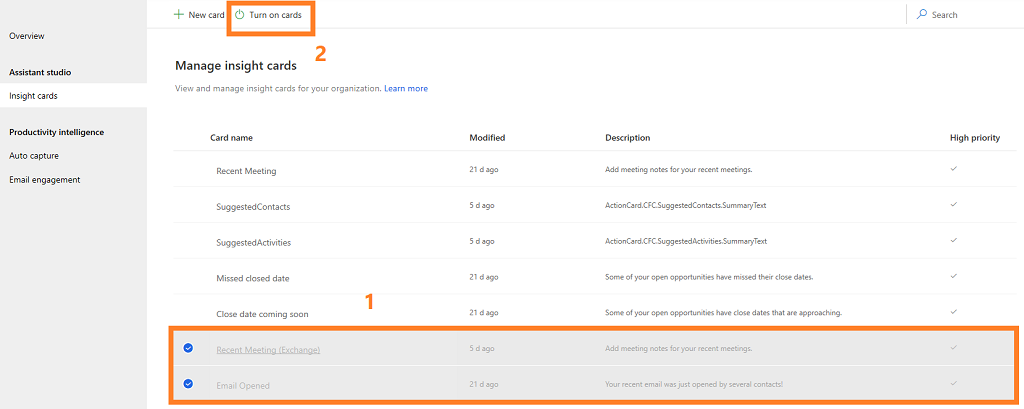
Máis información: Activa ou desactiva a información CartónsPara desactivar (desactivar) a información Cartóns, selecciona o Cartóns que está activado e, a continuación, selecciona Desactivar Cartóns.
Neste exemplo, seleccionáronse os Cartóns Contactos suxeridos e Voo próximo .
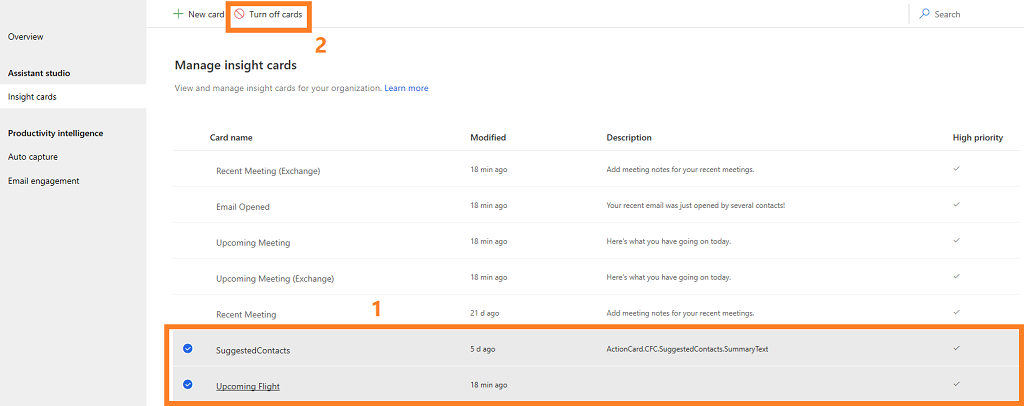
Para ver un versión preliminar dun cartón, obter máis detalles sobre el, como unha descrición e a hora da última modificación, ou activalo ou desactivalo, selecciona o cartón.
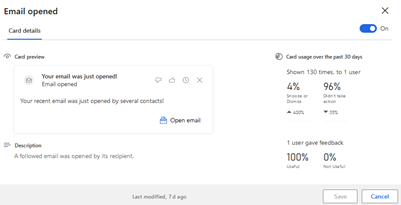
Os vendedores tamén poden configurar as súas preferencias persoais para os seus cartóns de información. Non poden engadir Cartóns que desactivas aquí, pero poden desactivar Cartóns que activaches se non lles resultan útiles. Tamén poden cambiar os axustes de configuración para aqueles Cartóns que os teñan, aínda que os teus axustes son os predeterminados. Máis información: Activa ou desactiva a información Cartóns
Asistente Premium
O Asistente premium que forma parte da licenza Sales Premium ofrece capacidades avanzadas, incluíndo:
- Creando información personalizada Cartóns.
- Priorizando o individuo Cartóns.
- Asignando Cartóns aos usuarios por roles.
- Activa ou desactiva as estatísticas Cartóns.
- Editar o fluxo dun cartón de información.
- Consulta as métricas de uso de cartón.
Nota
Pode crear tarxetas personalizadas non só desde o estudo asistente senón tamén directamente usando a solución. Máis información: Crea un Cartóns personalizado no Asistente
Verifica que tes activadas e configuradas as funcións Premium Sales Premium
Vai a Cambiar área na esquina inferior esquerda da páxina e selecciona Configuración de Sales Insights.
No mapa do sitio en Asistente studio, seleccione Inicio.
Na pestana Inicio (páxina Asistente Studio ), pode realizar accións tal e como se describe na táboa seguinte.
Número Descripción 1 Cree Cartóns que se personalice para a súa organización mediante o uso Power Automate. Máis información: Creación de información personalizada Cartóns 2 Vexa cartóns rapidamente usando separadores para ver rapidamente os cartóns máis populares, usando recentemente, de alta prioridade e creados pola súa organización. Ademais, pode seleccionar o Cartóns e activalo ou desactivalo segundo sexa necesario. Máis información: Activa ou desactiva Cartóns 3 A táboa con detalles dos cartóns mostra os cartóns dispoñibles na súa organización. Máis información: Editar información Cartóns 4 Busque cartóns que desexa ver ou xestionar. Seleccione un rol de seguranza para filtrar o Cartóns mostrado. Máis información: Activa ou desactiva Cartóns para un rol de seguranza
Desactivar avances
As actualizacións de Sales Insights móstranse aos vendedores como avances no asistente. De xeito predeterminado, os avances están activados na súa organización. Non obstante, podes desactivalos se non queres mostrar os teasers. Para desactivalos, siga estes pasos:
Inicia sesión na aplicación Dynamics 365 Plataforma común de vendas e vai a Área de cambio>Configuración de Sales Insights.
No mapa do sitio, seleccione Descrición xeral.
Na sección Teasers desactiva o interruptor.
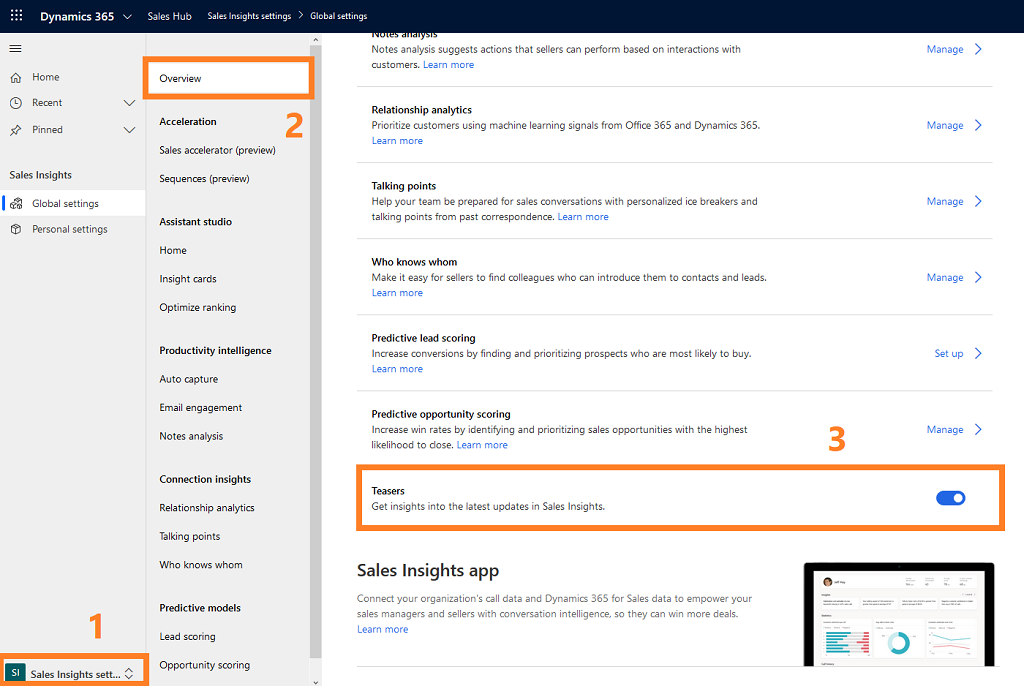
Os teasers están desactivados na túa organización.
Non atopa as opcións na súa aplicación?
Hai tres posibilidades:
- Non ten a licenza ou rol necesario.
- O seu administrador non activou a funcionalidade.
- A súa organización está a usar unha aplicación personalizada. Consulte co administrador os pasos exactos. Os pasos descritos neste artigo son específicos para as aplicacións listas para usar Sales Professional ou Plataforma común de vendas.
Consulte tamén
Introdución á administración de Sales Insights
Crear información Cartóns
Editar información Cartóns
Optimice a clasificación da información Cartóns
Crea Cartóns personalizado en Asistente
Asistente Preguntas frecuentes
Aviso de privacidade de Sales Insights
Comentarios
Proximamente: Ao longo de 2024, retiraremos gradualmente GitHub Issues como mecanismo de comentarios sobre o contido e substituirémolo por un novo sistema de comentarios. Para obter máis información, consulte: https://aka.ms/ContentUserFeedback.
Enviar e ver os comentarios